iPhone・Androidでおすすめ魚眼レンズスマホアプリベスト10
魚眼レンズとは、魚の眼から見たような映像を撮影できるレンズで、独特の歪みを特徴としています。今回は、スマートフォンで手軽に魚眼レンズ効果を生み出せるアプリをiPhone/Androidそれぞれの場合に分けて紹介していきます。

多様な魚眼エフェクトが搭載する画像・動画編集ソフトFilmora
Part1.iPhoneでおすすめの魚眼レンズアプリ5選
iPhoneで魚眼レンズ加工ができるアプリは以下の5つです。
|
アプリ名 |
加工機能 |
魚眼以外のフィルター |
おすすめユーザー |
|---|---|---|---|
|
Dazz - フィルムカメラ |
・レトロフィルム |
・フラッシュ |
豊富なカメラメニューを試したい方 |
|
ワイド魚眼レンズカメラ |
・ワンタッチエフェクト |
・ライトリーク |
既存写真に魚眼加工を適用したい方 |
|
SeaCamera for Instagram - 動画撮影アプリ |
・アクションサンプラー |
・チルトシフト |
100種類以上の加工を楽しみたい方 |
|
魚眼レンズカメラ - FisheyeCam |
・魚眼加工強度の調整 |
・セピアカラー |
簡単な操作のみで魚眼加工を適用したい方 |
|
Fisheye Plus - 魚眼レンズビデオ |
・魚眼加工強度の調整 |
・モノクロ |
魚眼加工の強度を選びたい方 |
それぞれのアプリの特徴やメリット・デメリットを以下で紹介します。
①Dazz - フィルムカメラ|レトロ感のある魚眼レンズ加工
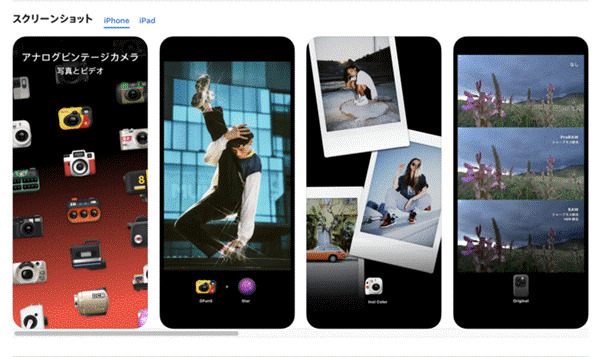
レトロなカメラフィルムを選べるアプリです。
レトロな雰囲気で魚眼レンズ効果を適用した写真を撮影したい方は、こちらのアプリがおすすめです。
|
特徴 |
・2種類の魚眼レンズ効果を用意されている |
|
メリット |
・インスタ映えするレトロな雰囲気のカメラフィルムが豊富にある |
|
デメリット |
・写真や動画を保存するにはサブスクリプション登録が求められる |
②ワイド魚眼レンズカメラ|魚眼レンズ加工を数パターン用意

既存の写真に魚眼レンズ効果を適用したい方にぴったりなアプリです。
加工の種類はレンズとフィルターの2種類で非常にシンプルになっています。
|
特徴 |
・4種類の魚眼レンズ効果が用意されている |
|
メリット |
・加工はレンズとフィルターの2種類でシンプルなUIになっている |
|
デメリット |
・操作画面に広告表示される |
③SeaCamera for Instagram - 動画撮影アプリ|フィルターを追加して撮影可能
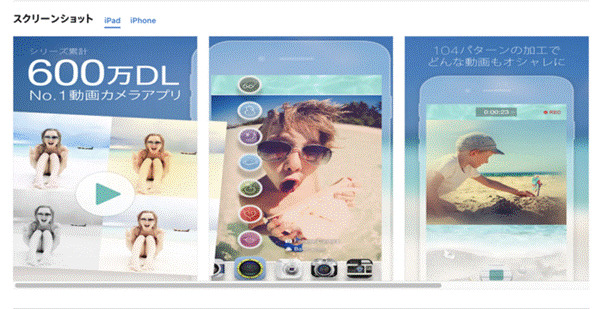
海岸をイメージしたUIとおしゃれなフィルターが用意されているアプリです。
魚眼レンズを使用したい場合、メール・Facebook・Instagramなどでアプリを友達紹介しなければなりません。
|
特徴 |
・魚眼レンズ効果は1種類のみ用意されている |
|
メリット |
・フィルターで色温度の調整ができる |
|
デメリット |
・魚眼レンズフィルターを使いたい場合、友達に紹介する必要がある |
④魚眼レンズカメラ - FisheyeCam|シンプルなUIで簡単撮影
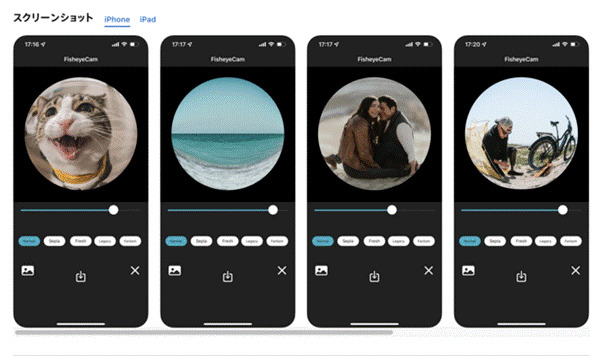
魚眼レンズ加工に特化したアプリのため、フィルターの種類は多くありません。
フィルターを増やしたい場合は、サブスクリプション登録が必要です。
|
特徴 |
・魚眼レンズ加工に特化している |
|
メリット |
・魚眼レンズ効果の適用度合いはスライダーで調整できる |
|
デメリット |
・フィルターが少ない |
⑤Fisheye Plus - 魚眼レンズビデオ|3種類の魚眼レンズフィルターを提供
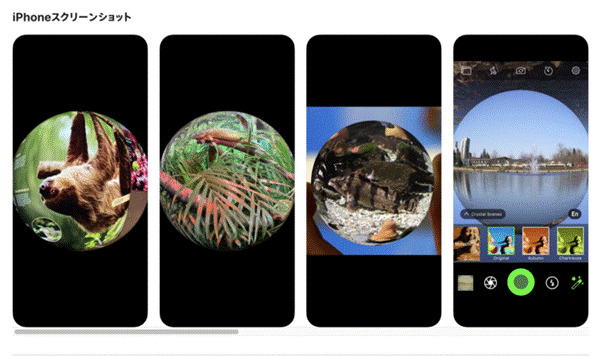
魚眼レンズ効果フィルターが9種類用意されているアプリです。
既存写真に魚眼レンズ効果を適用したい場合は、プロ版にアップグレードが必要です。
|
特徴 |
・9種類の魚眼レンズ効果が用意されている |
|
メリット |
・色温度調整ができるフィルターが豊富にある |
|
デメリット |
・既存写真への魚眼レンズ加工ができない |
最新AI技術で動画を美しく!動画高画質化・音声補正・動画ノイズ除去
Part2. Androidでおすすめの魚眼レンズアプリ5選
Androidで魚眼レンズ加工ができるアプリは以下の5つです。
|
アプリ名 |
加工機能 |
魚眼以外のフィルター |
おすすめユーザー |
|---|---|---|---|
|
Cameringo Lite フォトフィルターカメラ |
・アクションサンプラー |
・レトロ |
豊富なフィルターで写真の加工を楽しみたい方 |
|
FishEyeVideo |
・なし |
・なし |
魚眼レンズ加工のみ使用したい方 |
|
ProCCD - デジタルフィルムカメラ |
・レトロフィルム |
・ライトリーク |
多くの機能を使って写真の加工を行いたい方 |
|
Pixtica: カメラ+写真およびビデオエディター |
・魚眼加工強度の調整 |
・スケッチ |
GIFやLOOPを作成したい方 |
|
OldRoll - レトロフィルムカメラ |
・フォトコラージュ |
・バブル |
フォトコラージュなどの加工も行いたい方 |
それぞれのアプリの特徴やメリット・デメリットを以下で紹介します。
①Cameringo Lite フォトフィルターカメラ|多彩なカメラエフェクトを用意
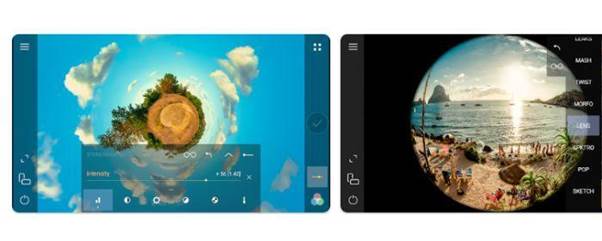
魚眼レンズ加工以外にもさまざまな加工を楽しめるアプリです。
魚眼レンズ効果を適用したい場合は、アップグレードが必要になります。
|
特徴 |
・3種類の魚眼レンズ効果が用意されている |
|
メリット |
・レンズフィルターやカラーフィルターが豊富にある |
|
デメリット |
・魚眼レンズ効果はプレミアム機能に分類されている |
②FishEyeVideo|魚眼レンズ加工の動画撮影に対応
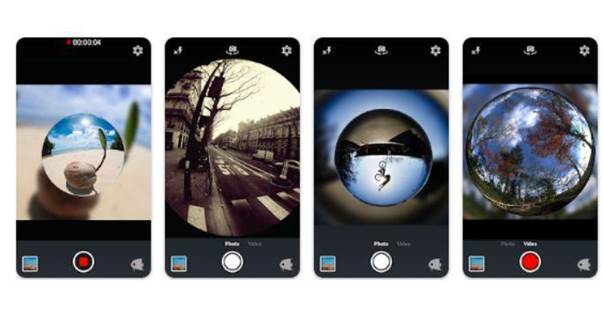
魚眼レンズ加工に特化したアプリです。
フィルターなどは用意されていないため、ほかの加工用アプリとの併用が必要です。
|
特徴 |
・9種類の魚眼レンズ効果が用意されている |
|
メリット |
・魚眼レンズ加工に特化しているためシンプルなUIで操作が簡単 |
|
デメリット |
・広告が常時表示されている |
③ProCCD - デジタルフィルムカメラ|カメラスタイルが豊富

カメラフィルターが豊富にあり、フレーム加工なども楽しめるアプリです。
カメラフィルターの利用にはサブスクリプション登録が求められます。
|
特徴 |
・魚眼レンズ効果は1種類のみ用意されている |
|
メリット |
・レトロなカメラフィルターを選べる |
|
デメリット |
・広告が表示される |
④Pixtica: カメラ+写真およびビデオエディター|魚眼レンズ以外の歪み加工も可能
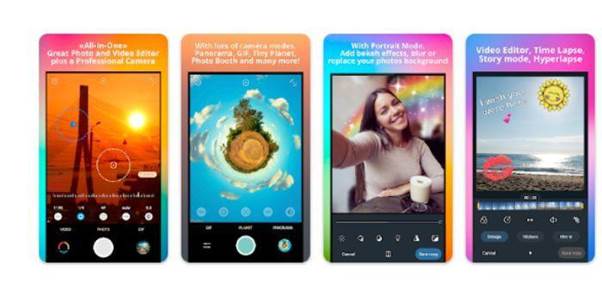
レンズやフィルター加工ができるほか、GIFやLOOPなどの作成にも対応した多機能なアプリです。
レンズやフィルター加工以外にも幅広く利用できます。
|
特徴 |
・2種類の魚眼レンズ効果が用意されている |
|
メリット |
・写真や動画のほかGIF・LOOPなどの作成もできる |
|
デメリット |
・すべての魚眼レンズ効果を使用する場合はサブスクリプション登録が必要になる |
⑤OldRoll - レトロフィルムカメラ|レトロなエフェクトが豊富

スマートフォンを横位置で持って撮影するためのデザインが施されているアプリです。
魚眼レンズ効果を解放するには、課金が必要です。
|
特徴 |
・魚眼レンズ効果は1種類のみ用意されている |
|
メリット |
・豊富なカメラフィルターを適用できる |
|
デメリット |
・魚眼レンズ効果を適用する場合、課金が必要になる |
Part3.アプリで魚眼レンズ効果を生み出せる方法
上記で紹介したiPhoneとAndroidそれぞれのアプリを使用した、魚眼レンズ効果の適用方法を紹介します。
どちらのアプリも操作手順が簡単ですので、ぜひ試してください。
魚眼レンズ効果の適用方法ーiPhone編
「Dazz - フィルムカメラ」で魚眼レンズ効果を適用する方法は以下の通りです。
①画面右下に表示される「カメラ」のアイコンを選ぶ
②一番下にあるメニューから「+Fisheye F」「+Fisheye M」を選ぶ
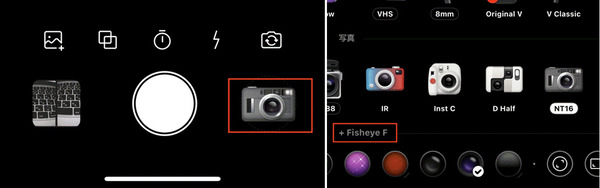
このほかに、「Star」「Prism」などのカメラ加工フィルターを選べます。
魚眼レンズ効果の適用方法ーAndroid編
「Cameringo Lite フォトフィルターカメラ」で魚眼レンズ効果を適用する方法は以下の通りです。
①画面左下に表示されるアイコンを選ぶ
②メニューから「LENS」を選択し、「fisheye」「fisheye+」「fisheyewide」を選ぶ
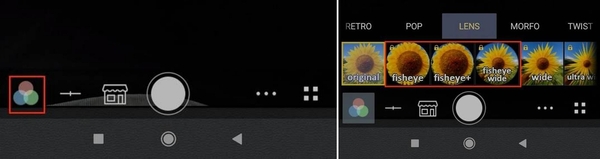
このほかに、「MORFO」「TWIST」などのカメラ加工フィルターを選べます。
Part4.アプリで魚眼レンズ効果を生み出せる方法

撮影した画像や動画の魚眼加工を補正したいときには、FilmoraPC版での編集が便利です。
|
AI編集機能 |
・AI動画生成 |
|
補正機能 |
・AI動画補正 |
Filmoraには動画編集者をサポートする最新のAIが搭載されています。AI機能では画像やBGMなどの素材生成や、音声の補正機能などが可能です。FilmoraのAI動画補正を使えば、ワンクリックでぼやけた動画や古い動画も簡単に補正できます。
タイムライン式の編集タイプでわかりやすく、対応形式も豊富です。動画の圧縮やアップスケールにも対応しており、さまざまな用途に使えます。
Filmoraで簡単に魚眼加工する方法
Filmoraのエフェクトを活用して魚眼加工する方法を紹介します。
①取り込んだ動画や画像を選択し、「エフェクト」→「動画エフェクト」→「ディストーション」を開き、好きな魚眼を選ぶ
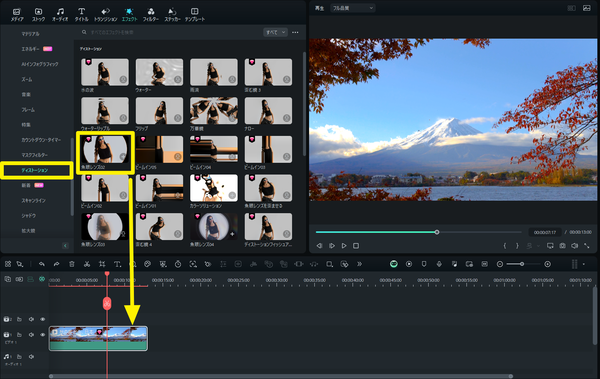
②エフェクトをクリックにドラッグし、細かく調整する
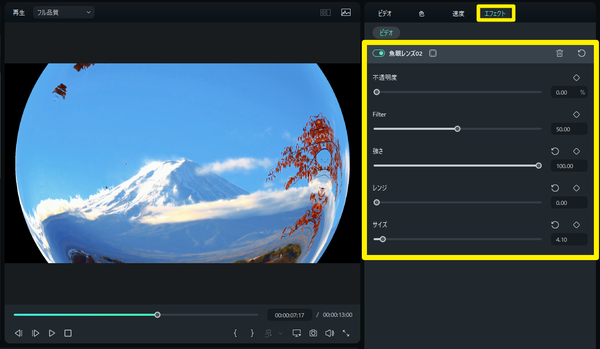
Filmoraモバイルはエフェクトで検索するだけで簡単な魚眼レンズ効果を実現できます!
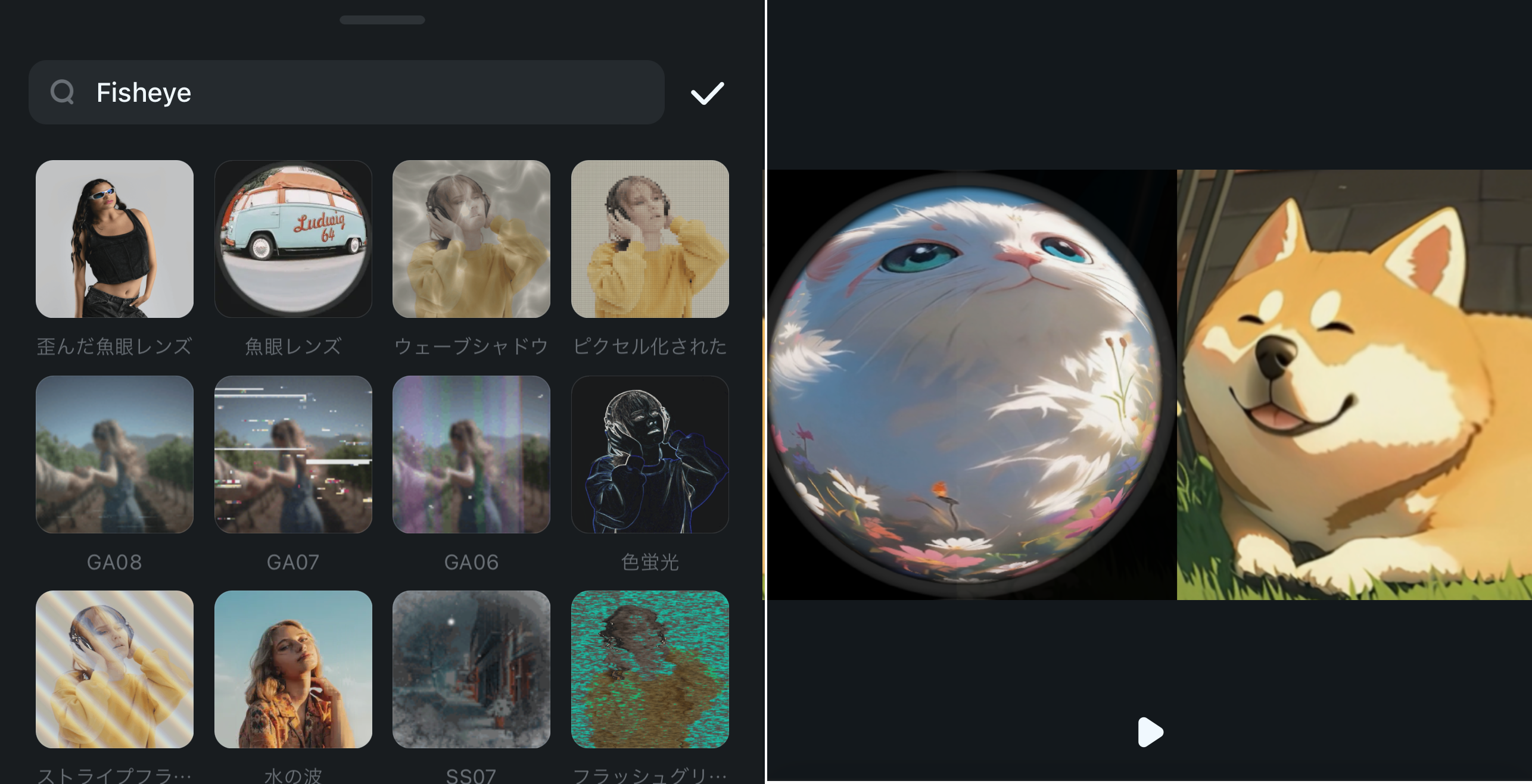
Filmoraで簡単に魚眼補正する方法
Filmoraの機能を活用して魚眼補正する方法を紹介します。
①「エフェクト」→「動画エフェクト」→「ユーティリティ」→「コーナーピン」にアクセス
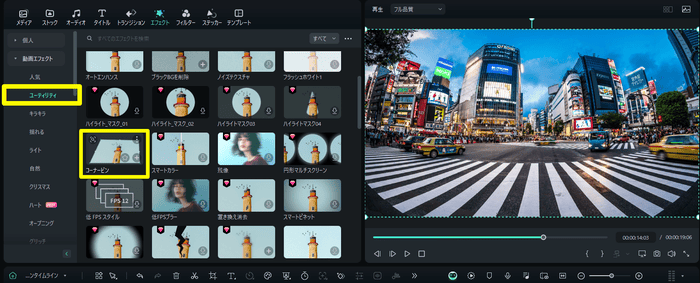
②写真四隅の数値を調整する
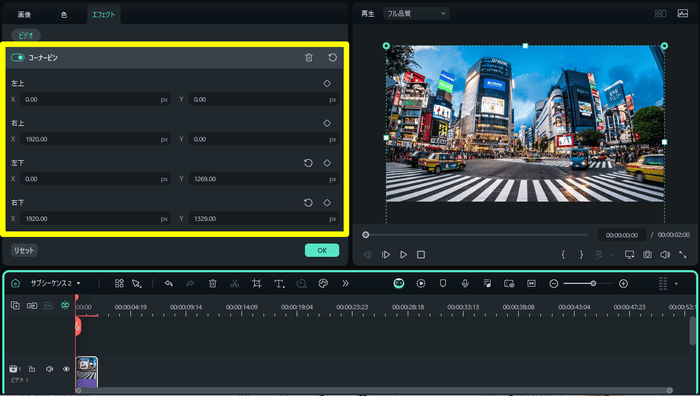
メニューのXとYをそれぞれ編集することで、コーナーピンの位置をそれぞれ移動できます。また、四隅をマウスで操作することも調整できます。それで、魚眼効果を補正することができます!

Part5.魚眼レンズに関するよくある質問
魚眼レンズとマクロレンズの違いは?
魚眼レンズは広範囲を球面状に湾曲させる効果があります。
一方、マクロレンズは小さな被写体にクローズアップして撮影できる特徴があります。
魚眼レンズ加工アプリの選び方は?
適用したい魚眼レンズ効果や加工があるかどうかで選ぶとよいでしょう。また、フィルターなどの機能が豊富だと幅広く写真や動画の撮影を楽しめます。
関連記事:動画の手ぶれ補正が無料でできる動画編集アプリおすすめ6選>>
魚眼加工した画像や動画はFilmoraでさらにおもしろく!
魚眼レンズを使用したような写真や動画を撮影できるアプリはiPhone・Androidどちらにもあります。好みのアプリを使用して写真や動画撮影を楽しみましょう。
魚眼加工を補正したい場合は、手軽にレンズ補正を行えるFilmoraがおすすめです。
サポート
製品に関するご意見・ご質問・ご要望はお気軽に こちらまでお問い合わせください。 >>






役に立ちましたか?コメントしましょう!